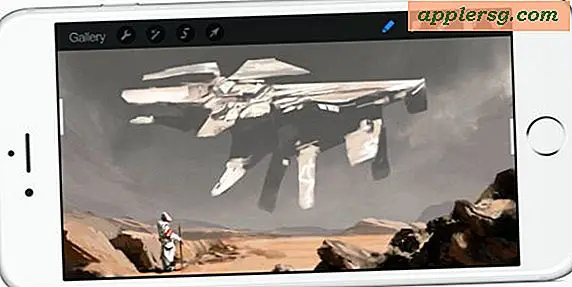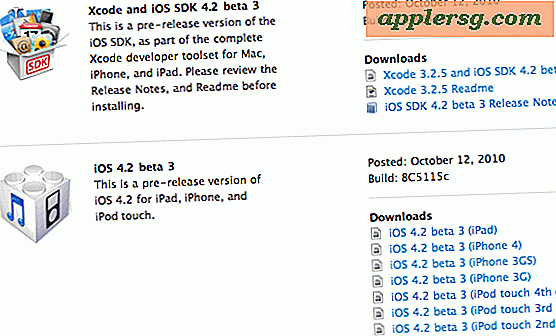Sådan oprettes en PDF-bogomslag
En PDF er en type computerfil, der bruges til at begrænse en fil til nøjagtigt, hvordan du vil have andre til at se den. Traditionelle dokumentfiler er ikke rettet med hensyn til, hvordan de vises. Din browser og computer kan erstatte skrifttypestilen og andre formateringskriterier baseret på, hvordan din browser eller computerindstillinger er konfigureret. Dette betyder, at de fleste dokumenter er variable. Med en PDF stoppes denne variabilitet af pdf-filbesparelsesprocessen. Ved hjælp af en PDF-fil kan du oprette et bogomslag, der vises nøjagtigt på samme måde, uanset hvilken type browser eller computer der bruges til at åbne filen. Oprettelse af en PDF-fil til dit bogomslag er ikke svært, hvis du har en PDF-fil, der opretter software, eller hvis din computer har oprettet PDF-filoprettelse i sine systemer.
Trin 1
Åbn en Microsoft Word-fil på din computer. (Du kan bruge anden sideoprettelsessoftware, hvis din computer bruger et andet tekstbehandlingsprogram som WordPerfect, eller hvis du har billedredigeringssoftware som Photoshop.)
Trin 2
Vælg et fotografi, billede eller et kunstværk, som du gerne vil bruge til at gøre dit bogomslag attraktivt eller interessant. Hvis du agter at sælge pdf-bogen, skal billederne være din personlige ejendom, ellers skal rettighederne købes af billedets ejer. Indsæt billedet på siden. Reducer margenerne, hvis du vil have, at billedet skal udfylde hele siden.
Trin 3
Vælg dit skrifttypevalg, farve og størrelse. Hvis du vil placere typen oven på fotografiet, skal du vælge "indpakning" og vælge at placere billedet bag teksten. Udfyld din bogtitel, forfatteren og andre oplysninger, du vil placere på omslaget. I de fleste tilfælde skal titlen være stor og fremtrædende som den vigtigste information på omslaget. Forfatterens eller redaktørens navn skal være næste i fremtrædende position.
Trin 4
Vælg "baggrundsfarve", hvis du vil ændre baggrunden for hele dokumentet til en farve. Når du har omslaget til at se ud som du vil, skal du gemme din fil. Hvis din computer er en Mac, og hvis du har et opdateret Microsoft Word- eller Office-program, kan du blot vælge "udskriv". Nederst til venstre i udskrivningsvinduet er der en PDF-indstilling, der giver dig mulighed for at gemme filen som en PDF.
Åbn et PDF-oprettelsesprogram, hvis din computer ikke har et som en del af systemprogrammerne. Åbn dit dokument i det PDF-oprettelsesprograms format, og gem dit omslag som en PDF-fil.